说起VMware虚拟机,大家应该都不陌生。其实Win10系统自带虚拟机Hyper-V,用户可以打开Hyper-V虚拟机,然后将自己需要的系统安装运行到虚拟机中。今天小编要教大家如何打开Hyper-V虚拟机,很简单。希望能帮到你。![]() 下载VMware虚拟机V2023的Win10映像文件2。在控制面板下,选择& ldquo卸载程序& rdquo,回车。
下载VMware虚拟机V2023的Win10映像文件2。在控制面板下,选择& ldquo卸载程序& rdquo,回车。
 3.单击& ldquo在左边;启用或禁用Windows功能& rdquo。
3.单击& ldquo在左边;启用或禁用Windows功能& rdquo。
 4.在windows功能中选择Hyper-V并打勾,然后单击确定。
4.在windows功能中选择Hyper-V并打勾,然后单击确定。
 5,选择立即重启。
5,选择立即重启。
 6,重启后,在开始菜单-所有应用-windows管理工具-Hyper V Manager打开。
6,重启后,在开始菜单-所有应用-windows管理工具-Hyper V Manager打开。
 7,打开后可以新建一个虚拟机,然后安装系统。
7,打开后可以新建一个虚拟机,然后安装系统。

 小白号
小白号











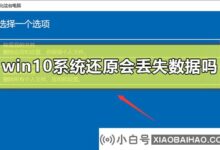




评论前必须登录!
注册